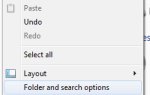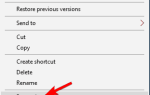Czasami użytkownicy systemu Windows 10 mogą otrzymać komunikat o błędzie „Uruchomienie aplikacji nie powiodło się, ponieważ jej konfiguracja side-by-side jest nieprawidłowa. Więcej informacji można znaleźć w dzienniku zdarzeń aplikacji lub w narzędziu sxstrace.exe wiersza polecenia ”.
Ten błąd zwykle występuje, gdy użytkownicy uruchamiają aplikację po zainstalowaniu najnowszych aktualizacji systemu Windows. Zasadniczo, gdy masz tego rodzaju problemy, możesz spróbować odświeżyć system lub przywrócić system.
Jedynym problemem jest to, że kiedy użytkownicy próbują przywrócić lub odświeżyć system, dostają Błąd pliku winload.efi. Nie musisz panikować — w tym artykule pokażemy, jak możesz napraw błąd winload.efi w najkrótszym możliwym czasie.
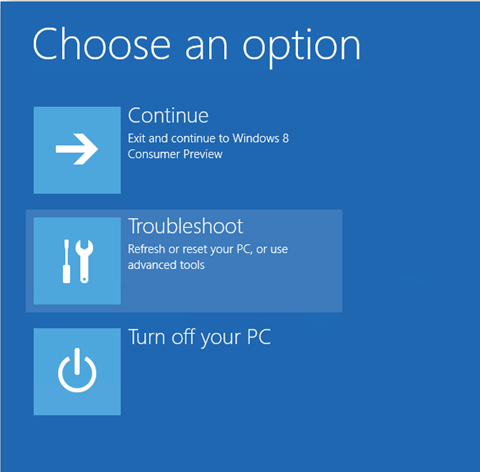
Naprawienie kodu błędu „winload.efi” wymaga rozruchu z dysku nośnika instalacyjnego systemu Windows 10 i postępuj zgodnie z krokami wymienionymi poniżej w kolejności, w jakiej zostały opisane. Ponadto, jeśli nie masz dysku z nośnikiem instalacyjnym dla systemu Windows 10, postępuj zgodnie z ostatnią metodą wymienioną w tym artykule, aby uruchomić system.
Jak naprawić błędy związane z Windows 10 winload.efi
- Odśwież swój komputer
- Uruchom przywracanie systemu
- Utwórz własny nośnik instalacyjny systemu Windows 10
- Wyłącz bezpieczny rozruch
- Sprawdź dysk pod kątem błędów
- Wyłącz ochronę antywirusową / zaporę ogniową
1. Odśwież komputer
- Włóż dysk 10 nośników instalacyjnych do urządzenia.
- Uruchom ponownie system operacyjny z instalacyjną płytą CD lub DVD w urządzeniu.
- Po ponownym uruchomieniu pojawi się ekran z prośbą o naciśnięcie dowolnego klawisza w celu uruchomienia z dysku CD lub DVD.
- Naciśnij dowolny przycisk na klawiaturze.
- Powinieneś teraz mieć przed sobą okno, w którym musisz wybrać właściwy czas i typ klawiatury.
- Naciśnij przycisk „Dalej” po ustawieniu godziny i typu klawiatury.
- Powinieneś teraz mieć przed sobą ekran „Wybierz opcję”.
- Wybierz funkcję „Rozwiązywanie problemów” dostępną w tym menu.
- Z menu Rozwiązywanie problemów wybierz opcję „Odśwież komputer”.
- Postępuj zgodnie z instrukcjami wyświetlanymi na ekranie, aby zakończyć odświeżanie systemu.
- Uruchom ponownie system operacyjny.
- Sprawdź ponownie, czy nadal pojawia się błąd winload.efi.
2. Uruchom Przywracanie systemu
Uwaga: Przed wykonaniem tego kroku utwórz kopię zapasową plików i folderów.
- Uruchom system Windows 10 normalnie.
- Przesuń kursor myszy w prawą górną stronę ekranu.
- Z wyświetlonego menu wybierz funkcję „Szukaj”
- W oknie dialogowym wyszukiwania wpisz „panel sterowania” bez cudzysłowów.
- Po zakończeniu wyszukiwania wybierz ikonę „Panel sterowania” (powinien to być pierwszy wynik).
- W polu wyszukiwania w Panelu sterowania znajdującym się w górnej części okna wpisz „Odzyskiwanie”.

- Naciśnij klawisz Enter na klawiaturze.
- Po zakończeniu wyszukiwania wybierz funkcję „Otwórz przywracanie systemu”.
- Postępuj zgodnie z instrukcjami wyświetlanymi na ekranie, aby zakończyć Przywracanie systemu i przywrócić system operacyjny do poprzedniego momentu, w którym nie pojawił się komunikat o błędzie „winload.efi”.
-> CZYTAJ TAKŻE: Jak rozwiązać problemy z uruchamianiem UEFI w Windows 8, 8.1, 10
3. Utwórz własny nośnik instalacyjny systemu Windows 10
Jeśli nie masz dysku z nośnikiem instalacyjnym systemu Windows 10, wykonaj poniższe czynności.
- Zdobądź pamięć USB z co najmniej 8 GB wolnego miejsca i upewnij się, że jest pusta.
- Kliknij ten link, aby otworzyć Pomoc Microsoft.
- Podłącz pamięć USB do urządzenia.
- W powyższym linku wybierz przycisk „Utwórz nośnik”.
- Postępuj zgodnie z instrukcjami wyświetlanymi na ekranie, aby utworzyć nośnik instalacyjny USB systemu Windows 10.

- Wyszukaj w pamięci USB plik wykonywalny „Setup”.
- Kliknij ikonę prawym przyciskiem myszy.
- Z wyświetlonego menu wybierz funkcję „Właściwości”.
- Przejdź do zakładki „Kompatybilność” znajdującej się w górnej części okna Właściwości.
- W „Tryb zgodności” wybierz „Uruchom ten program w trybie zgodności dla”.
- Z menu rozwijanego wybierz Windows 7> naciśnij Zastosuj> OK.
- Teraz kliknij dwukrotnie, aby otworzyć plik wykonywalny instalacji.
- Postępuj zgodnie z instrukcjami wyświetlanymi na ekranie, aby zakończyć konfigurację.
4. Wyłącz Bezpieczny rozruch
Jeśli posiadasz komputer z interfejsem UEFI, spróbuj wyłączyć Bezpieczny rozruch. To ustawienie może czasami uniemożliwić komputerowi uzyskanie dostępu do pliku winload.efi.
Aby uzyskać więcej informacji na temat wyłączania tej funkcji, przejdź do witryny producenta urządzenia. Interfejs użytkownika UEFI jest inny dla każdego trybu komputera.
Po zlokalizowaniu i wyłączeniu ustawienia UEFI wyjdź z interfejsu użytkownika i uruchom ponownie komputer.
-> CZYTAJ TAKŻE: Utwórz nośnik instalacyjny systemu Windows 10 z obsługą UEFI
5. Sprawdź dysk pod kątem błędów
Błędy dysku i wadliwe pliki mogą również wywołać kod błędu winload.efi. Najszybszym i najbezpieczniejszym sposobem rozwiązania tego problemu jest sprawdzenie dysku pod kątem błędów. Oto kroki, które należy wykonać:
- Przejdź do Start> uruchom Wiersz polecenia jako administrator i wpisz chkdsk C: / f

- Naciśnij Enter i poczekaj na zakończenie procesu skanowania
- Uwaga: Zamień C na literę partycji dysku twardego.
Jeśli nie użyjesz parametru / f, program chkdsk wyświetli komunikat informujący, że plik musi zostać naprawiony, ale nie naprawi żadnych błędów.
Aby naprawić problemy fizyczne, uruchom również parametr / r.
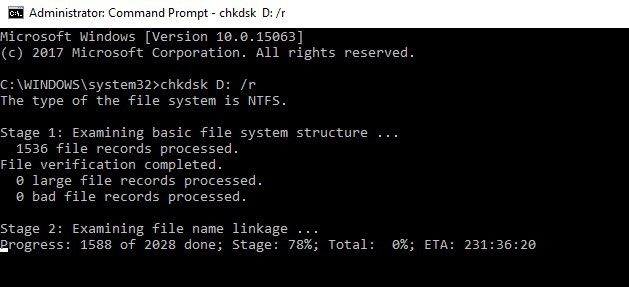
6. Wyłącz ochronę antywirusową / zaporę ogniową
Jeśli nic nie działało, spróbuj wyłączyć ochronę antywirusową i zaporę ogniową, aby sprawdzić, czy to obejście może rozwiązać problem. Nie zapomnij włączyć ponownie programu antywirusowego i zapory sieciowej, gdy tylko uruchomisz problematyczną aplikację.
Istnieje kilka metod naprawy kodu błędu winload.efi w systemie Windows 10. Jeśli masz więcej pytań na ten temat, możesz opublikować komentarz w sekcji poniżej. Postaramy się pomóc jak najszybciej.

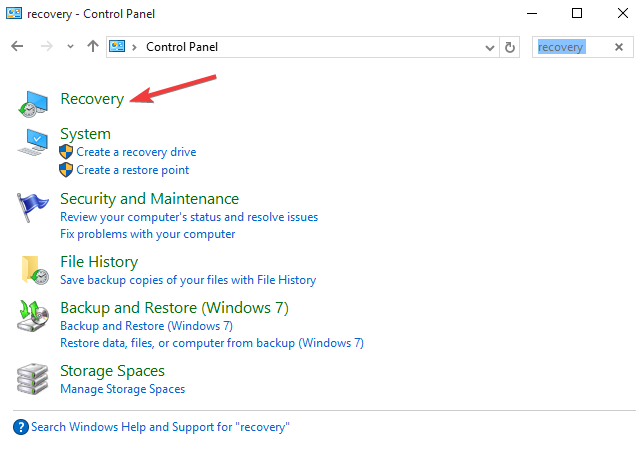
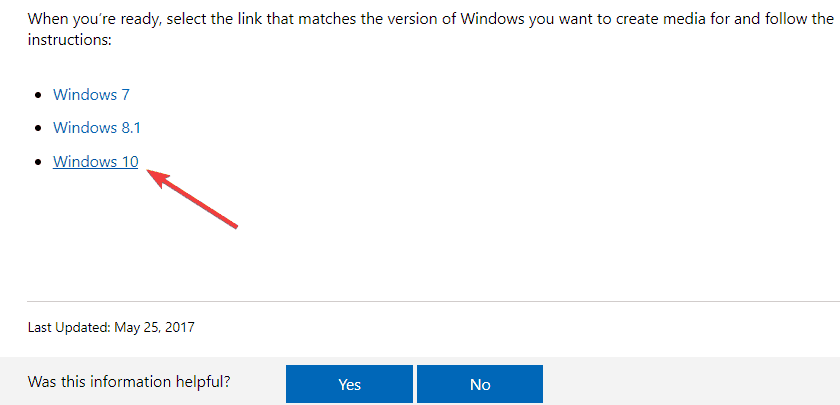

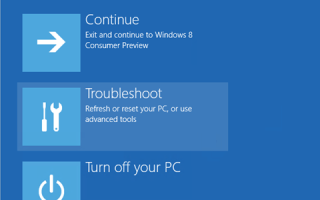
![Błąd RADS League of Legends w systemie Windows 10, 8.1, 7 [FULL FIX]](https://pogotowie-komputerowe.org.pl/wp-content/cache/thumb/8a/f371bd7e84b788a_150x95.png)
![Kolekcja Microsoft Solitaire nie rozpocznie się w systemie Windows 10 [PRZEWODNIK DLA GRACZY]](https://pogotowie-komputerowe.org.pl/wp-content/cache/thumb/0c/ed7591a475e550c_150x95.png)